Fix New Steam -kirjastokansion on oltava kirjoitusvirhe
Monet käyttäjät raportoivat yrittäessään luoda uutta kirjastoa, he saavat virheilmoituksen, jonka mukaan uuden Steam-kirjastokansion on oltava kirjoitettava(New Steam library folder must be writable) tai Steam-kirjastokansio ei ole kirjoitettava(Steam library folder is not writable) . Tässä artikkelissa aiomme puhua tavoista muuttaa taitettava Steam -kirjasto vain luku -tilassa ja tehdä siitä kirjoitettava.
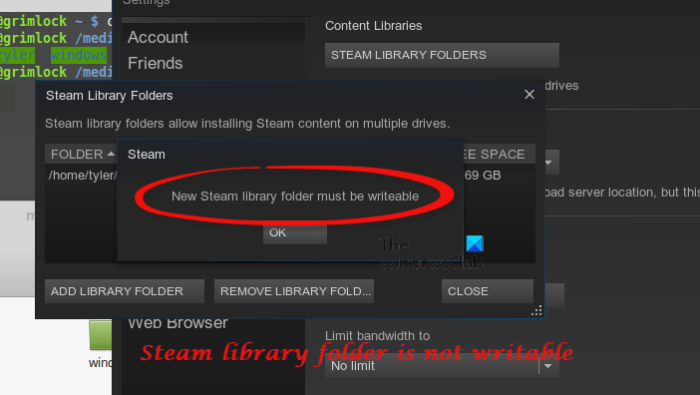
Miksi Steam sanoo, että asemani on vain luku -tilassa?
Tietokoneesi Steam -kansio on seuraavassa paikassa.
C:/Ohjelmatiedostot/steam/steamapps/common
Tämän kansion pitäisi olla kirjoitettava, jotta voit luoda uusia kirjastoja. Ja jos kohtaat tämän ongelman, ehkä Steam-kirjastokansiosi on vain luku -tilassa. Syy, miksi niitä ei voi kirjoittaa, on käsittämätön, mutta tiedämme kuinka korjata ongelma.
Steam- kirjastokansion on oltava kirjoitettava
Jos Steam Library -kansio ei ole kirjoitettava, voit tehdä sen kirjoitettavaksi tässä annetulla menetelmällä:
- Tee Steam-kirjastosta kirjoitettava
- Tyhjennä latausvälimuisti
- Korjaa Steam Library -kansio
- Korjaa kiintolevy
Puhutaanpa niistä yksityiskohtaisesti.
1] Tee Steam-kirjastosta kirjoitettava
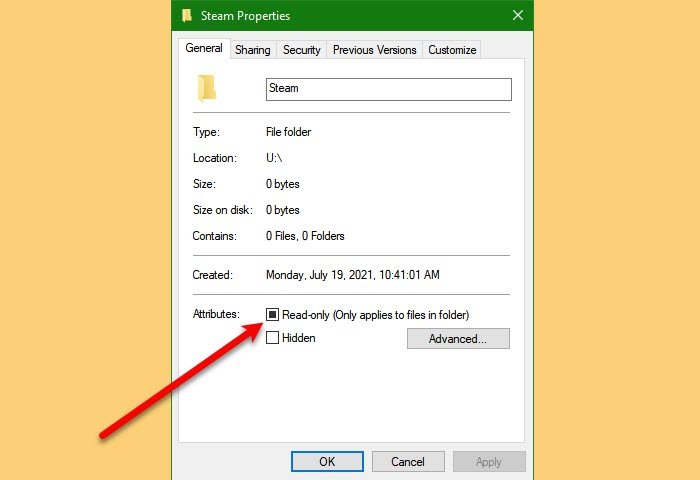
Melko itsestään selvää, jos Steam -kirjasto on vain luku -tilassa, tee siitä kirjoitettava. Tätä varten sinun on noudatettava annettuja vaiheita.
- Siirry Resurssienhallinnassa (File Explorer)Steamapps- kansioon .
- Napsauta sitä hiiren kakkospainikkeella ja valitse Ominaisuudet.(Properties.)
- Varmista(Make) , että olet Yleiset(General) - välilehdessä, valitse " Vain luku(Read-only) " ja napsauta Ok.
Lopuksi käynnistä sovellus uudelleen ja katso, onko ongelma korjattu. Jos ongelma jatkuu, sinun on poistettava pelin kansio, joka aiheuttaa sinulle ongelmia. Kansioon liittyy numero. Joten jos et tiedä poistettavan pelin numeroa, katso steamdb.info/apps.
Jos et voi poistaa kansiota, seuraa annettuja ohjeita saadaksesi oikeuden tehdä se.
- Napsauta hiiren kakkospainikkeella(Right-click) kyseistä kansiota ja valitse Ominaisuudet.(Properties.)
- Siirry Suojaus (Security ) - välilehdelle ja napsauta Lisäasetukset.(Advanced.)
- Napsauta nyt Muuta(Change) , kirjoita " Järjestelmänvalvoja(Administrator) " ja napsauta Tarkista nimet.(Check Names.)
- Napsauta "Ok" ja sulje kaikki ikkunat.
Yritä poistaa kansio uudelleen, toivottavasti onnistut tällä kertaa.
2] Tyhjennä latausvälimuisti

Ongelma voi johtua korruptoituneista tiedoista. Siinä tapauksessa meidän on poistettava latausvälimuisti(Download Cache) virheen ratkaisemiseksi. Voit tehdä sen noudattamalla annettuja vaiheita.
- Käynnistä Steam.
- Napsauta Steam (from the top-left corner of the window) > Settings.
- Siirry kohtaan Lataa(Download ) ja napsauta TYHJENNÄ LATAA VÄLImuisti.(CLEAR DOWNLOAD CACHE.)
Tee tämä ja tarkista, jatkuuko ongelma.
3] Korjaa Steam-kirjastokansio
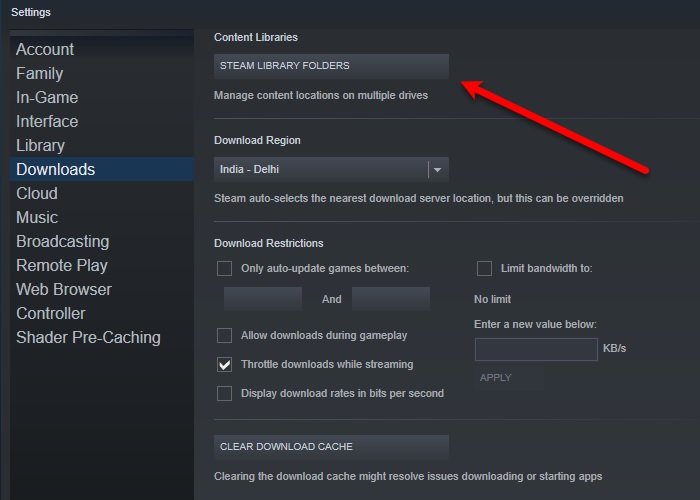
Tietokoneesi Steam -sovelluksessa on ominaisuus, jonka avulla voit korjata Steam Library -kansion napin painalluksella. Tätä varten sinun on noudatettava annettuja ohjeita Steam Library -kansion korjaamiseksi.
- Käynnistä Steam.
- Napsauta Steam (from the top-left corner of the window) > Settings.
- Siirry kohtaan Lataa(Download ) ja napsauta STEAM-KIRJASTOKANSIOT.(STEAM LIBRARY FOLDERS.)
- Napsauta hiiren kakkospainikkeella(Right-click) kansiota, joka aiheuttaa sinulle ongelmia ja valitse " Korjaa kirjastokansio".(Repair Library Folder”.)
Odota(Wait) , että Steam korjaa kansion ja katso, onko ongelma korjattu.
4] Korjaa kiintolevy
Jos mikään ratkaisuista ei toimi sinulle, ongelma saattaa olla kiintolevyssäsi(Hard Drive) . Useimmiten tämä virhe ei ole vakava, ja se voidaan korjata suorittamalla seuraava komento korotetun tilan komentokehotteessa(Elevated Mode Command Prompt) (järjestelmänvalvojana).
chkdsk C: /f
Huomautus: Korvaa "C" asemalla, jonka haluat tarkistaa.
Toivottavasti nämä ratkaisut korjaavat virheen puolestasi.
Kuinka puhdistaa Steam Library -kansio?
Jos poistat pelin, sen jäljellä oleva tiedosto on siellä tietokoneellasi. Jos haluat puhdistaa Kirjasto(Library) - kansion, tarvitset tyhjennyksen. Kaksi seuraavista ilmaisista sovelluksista voi tehdä työn puolestasi.
- Steam-kirjaston hallinta(Steam Library Manager)
- Höyrypuhdistaja(Steam Cleaner)
Nämä sovellukset auttavat sinua puhdistamaan Steam Library -kansion.
Kuinka lisätä uusi kirjastokansio?
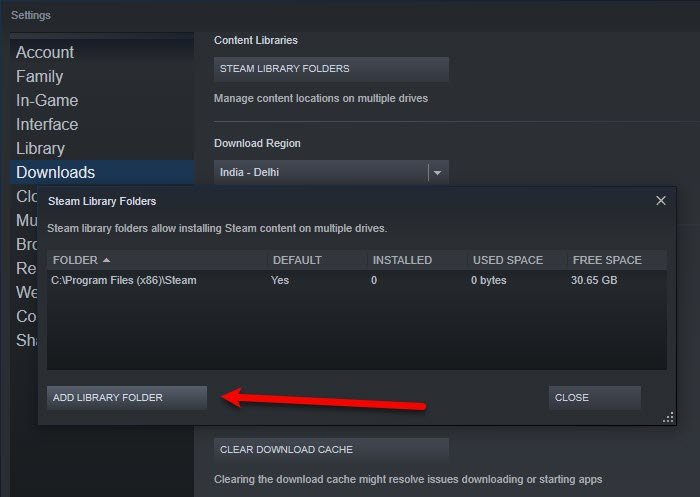
Voit lisätä uuden kirjastokansion(Library) Steamiin seuraavien menetelmien avulla.
- Käynnistä Steam.
- Napsauta Steam (from the top-left corner of the window) > Settings.
- Siirry kohtaan Lataa,(Download, ) napsauta STEAM LIBRARY FOLDERS > ADD LIBRARY FOLDER.
- Valitse sijainti, johon haluat luoda kirjastokansion, ja luo uusi kirjastokansio(Library) .
That’s it!
Lue seuraavaksi: (Read Next: )SteamVR kehottaa jatkuvasti päivittämään grafiikkaohjaimen.(SteamVR keeps telling to update the Graphics driver.)
Related posts
Korjaa steamui.dll-virheen lataaminen epäonnistui Windows 11/10:ssä
Korjaa 0 tavuun juuttunut Steam-lataus
Korjaa Ei tarpeeksi levytilaa - Steam-virhe Windows PC:ssä
Steam-virhekoodien 53 ja 101 korjaaminen Windows PC:ssä
Korjaa Steam Captcha ei toimi
Korjaa Steam App Configuration Missing or Not available -virhe Windows 10:ssä
Korjaa Steam-sovelluksen latausvirhe 3:0000065432
Korjaa Steamilla on vaikeuksia muodostaa yhteyttä palvelimiin
Korjaa Steam-kuvan lataus epäonnistui
Korjaa Steam Error Steamui.dll:n lataus epäonnistui
Korjaa Fallout New Vegas Muisti täynnä -virhe
Korjaa Steam-sisältötiedoston lukitusvirhe
Korjaa Steam Corrupt Disk Error Windows 10:ssä
Korjaa Steam kaatuu jatkuvasti
Korjaa virhe 503, palvelu ei saatavilla – Steam
Korjaa Steam juuttunut levytilan varaamiseen Windowsissa
Korjaa Steam juuttunut käynnistyksen valmistelussa Windows 10:ssä
Kuinka korjata Steam ei lataa pelejä
Korjaa Chrome avaa uusia välilehtiä automaattisesti
Korjaa Invalid Depot Configuration Steam Error Windows PC:ssä
